VBA操作用のメニューが追加されます。
VBA操作を行なう方にお勧めします
マクロの起動や、ソースコードの表示、ワークシートへの起動ボタンの貼り付けなどを行なう時に便利な機能ボタンが収容されているタブですが、
Excelのデフォルトでは表示されないので、以下の方法で表示させて下さい。
必要に応じて表示の撤去も簡単です。
必要に応じて表示の撤去も簡単です。
- Excelの「オプション」に入ります。
-
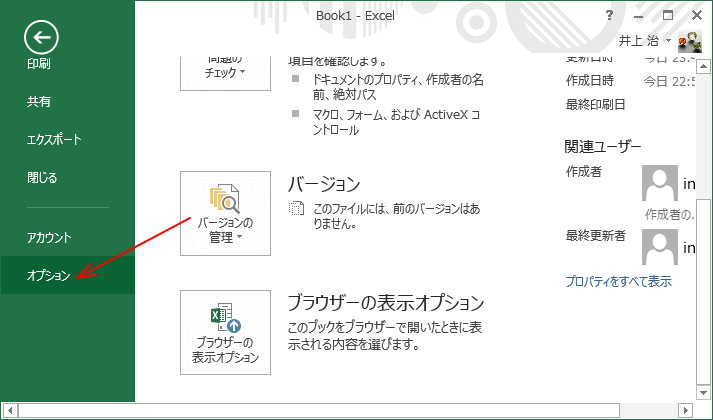
「ファイル」タブを選択し、左メニューの下方にある「オプション」をクリックします。
- 「リボンのユーザー設定」を選択します。
-
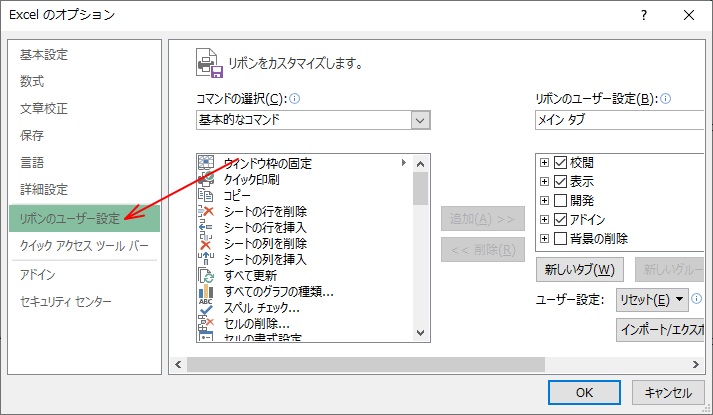
「Excelのオプション」が表示されたら、左メニューで「リボンのユーザー設定」を選択します。
- 右ボックスにある「開発」にチェックします。
-
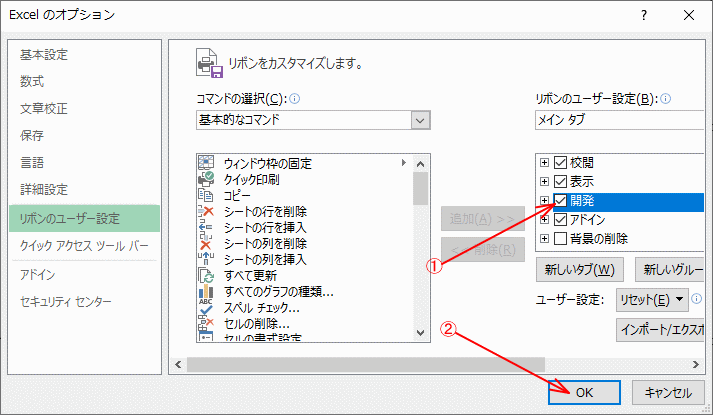
左メニューで「リボンのユーザー設定」が表示されたら、右側「リボンのユーザー設定」で「メインタブ」の状態で、 中央右側のボックスにある「開発」のチェックボックスにチェックして「OK」をクリックします。
- これで「開発」タブが表示されます。
-
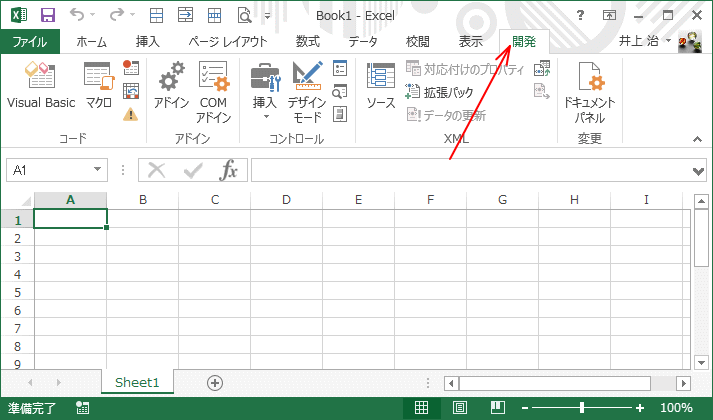
これで、このように「開発」タブが表示されます。
この設定はPC単位のユーザー単位で、次回起動時にも引き継がれます。